Seit einer Weile genieße ich meinen iMac. Es ist der Rechner, der lange auf meiner Wunschliste stand und den mir das Christkind am vorletzten Weihnachten gebracht hat. Gerade für mich als begeistertem Hobbyfotografen bietet der mit dem damals noch recht neuen M1-Prozessor von Apple ausgestattete iMac doch einiges an Komfort und Schnelligkeit.
M1 Prozessor
Meine Adobe – Programme wie Lightroom und Photoshop fliegen im Vergleich mit meinem Windows-Rechner. Und dieser war nun wahrlich keine alte Möhre, sondern in seiner Welt durchaus ein Kracher. Meine Experimentierfreudigkeit hat ihm vermutlich zwar etwas zugesetzt. Aber seine Lauffähigkeit konnte ich – einmal sogar Dank der Linux-Distribution “Knoppix” garantieren. 🙂
Man merkt schnell, wie das beschwingte Gefühl durch die Gewöhnung ans höhere Tempo verloren geht. Wer kennt das nicht auch aus vielen anderen Bereichen des Lebens?
Positive Erfahrungen mit iMac
Meine Erfahrungen der letzten 1 1/2 Jahre sind durch die Bank sehr positiv. Irgendwelche Probleme mit Hard- oder Software traten bis zum Wochenende nicht auf. Ich wäre nicht ich, würde ich nicht gelegentlich Experimente machen, die im Nachhinein unerwartete Fehler mit verschiedenen Systemen in der Vergangenheit bereitet hätten. So kam es auch in der zurückliegenden iMac – Zeit zu nichtsnutzigen Tests gewisser Apps. Alle gingen unbeschadet über die Bühne. Jedenfalls bemerkte ich keine Beeinträchtigung der Arbeitsleistung meines Rechners.
Am Freitag wollte ich das Icon einer neuen App in meinem Dock ablegen. Mac-Nutzer, die das Dock schätzen (es soll auch welche geben, die es gut missen könnten) leben mit diesem problemlosen und nützlichen Tool gut. In diesem Fall war das Dock nicht “aufnahmebereit”. Ich konnte seitdem weder eine neue App ins Dock aufnehmen, noch war es möglich, die bereits vorhandenen Docks zu verschieben oder zu löschen. Was war da nur los?
Hilfe brachte keine Erkenntnisse zur Reparatur des Docks
Die deutschsprachige Apple-Hilfe ist in dieser Hinsicht nicht besonders ergiebig. Ich fand nur Hinweise zur Handhabung des Tools. Eine Supportmitarbeiterin schrieb einem Kunden mit ähnlichem Problem, er solle den iMac im “abgesicherten Modus” starten und dann prüfen, ob das Problem immer noch fortbestehe. Außerdem wurde empfohlen, einen neuen Benutzer anzulegen und zu prüfen, ob das Problem auch dann weiter bestehe. Unter dem neuen Benutzer, stellte ich fest, war alles ok. Das Dock funktionierte.
Neuinstallation die Erste
Sollten diese Schritte nicht zum Ergebnis führen, solle man über den “gesicherten Modus” eine Systemwiederherstellung vornehmen. All diese Schritte habe ich vollzogen, inkl. der Systemwiederherstellung. Diese dauerte ungefähr 1 1/2 Stunden. Das Problem bestand fort. Das Dock wollte nicht wie gewohnt funktionieren.
Also fing ich an auf US-Seiten zu suchen. Schließlich fand ich zwei Terminalbefehle, von denen ich einen bereits kannte und natürlich auch ohne Erfolg ausprobiert hatte.
Ich rief zunächst (wie gesagt ohne Erfolg) die App terminal auf und gab ein:
killall DockErst der Zweite brachte endlich die Lösung:
defaults delete com.apple.dock; killall DockFalls ihr dieses oder ein ähnliches Verhalten eures Dock feststellen, sollte, könnte dieser zweite Terminalbefehl helfen. Viel Glück, falls es denn anstehen sollte.


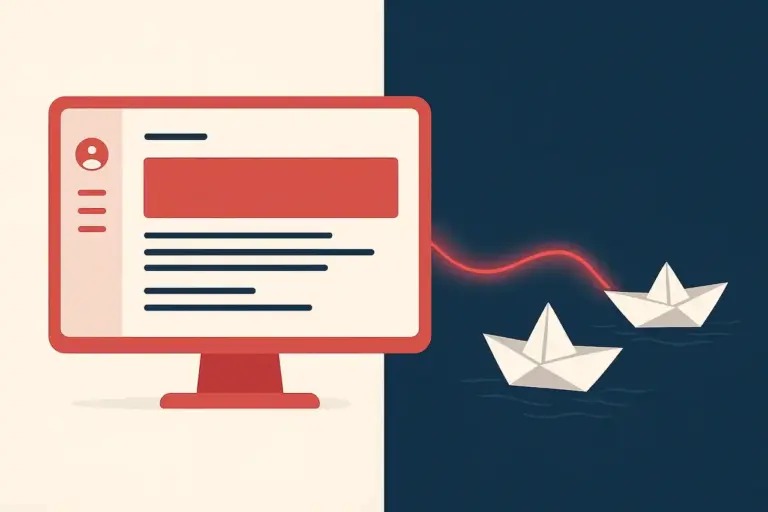
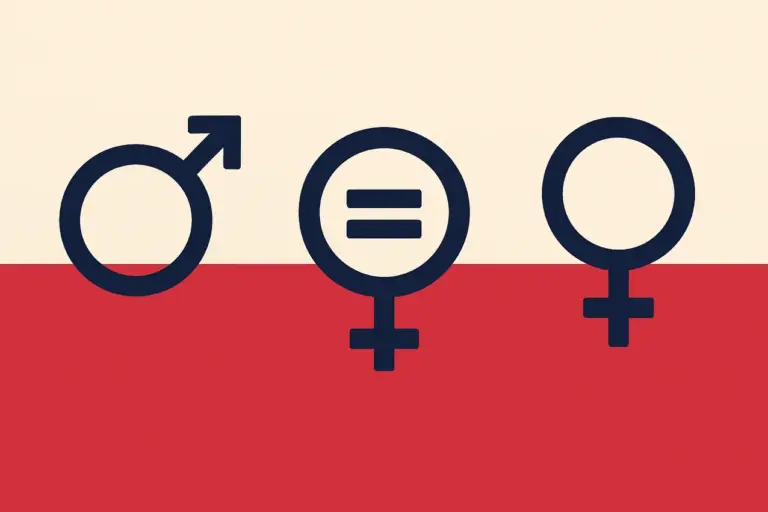
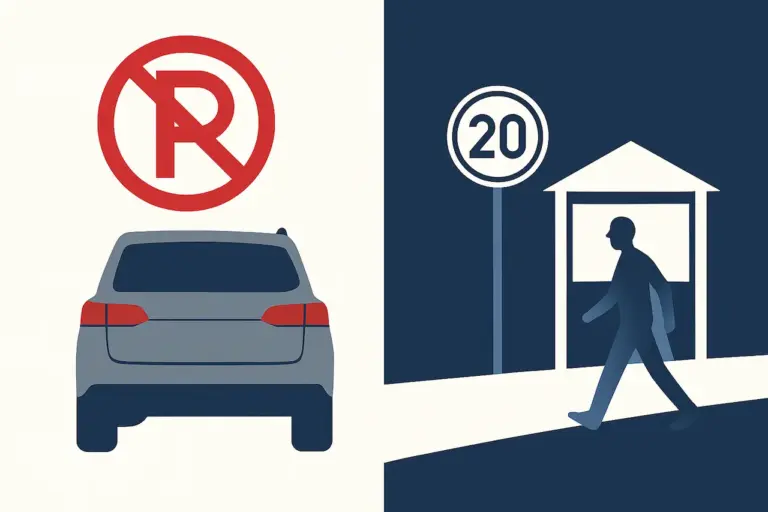
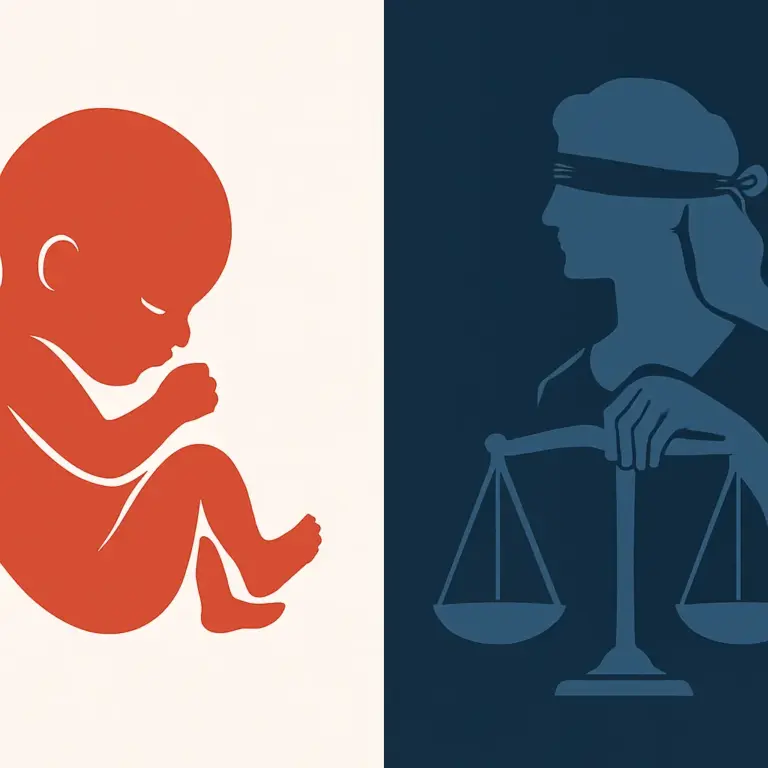
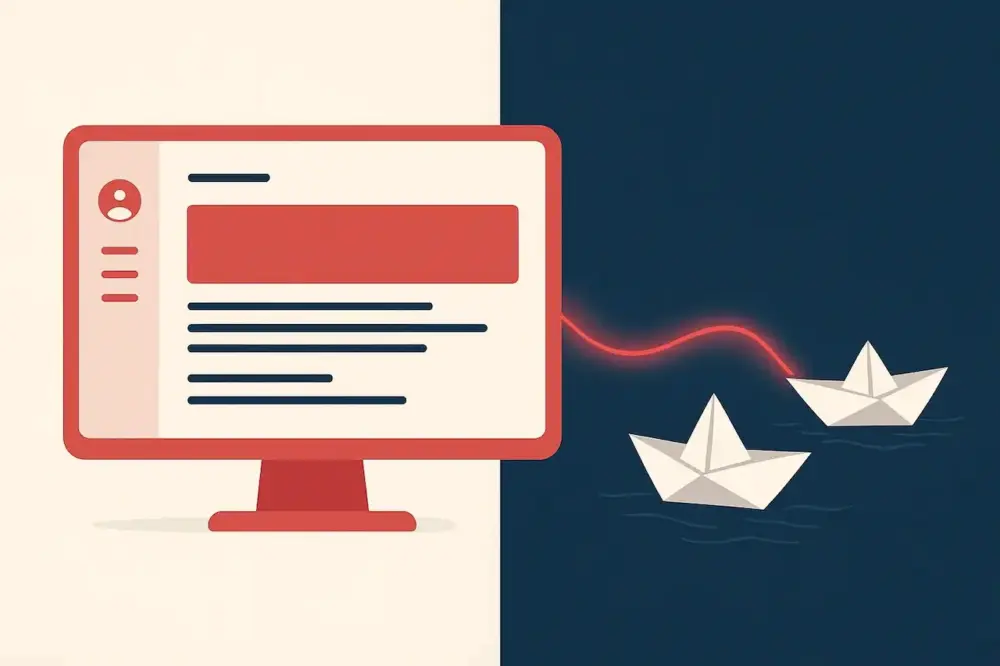
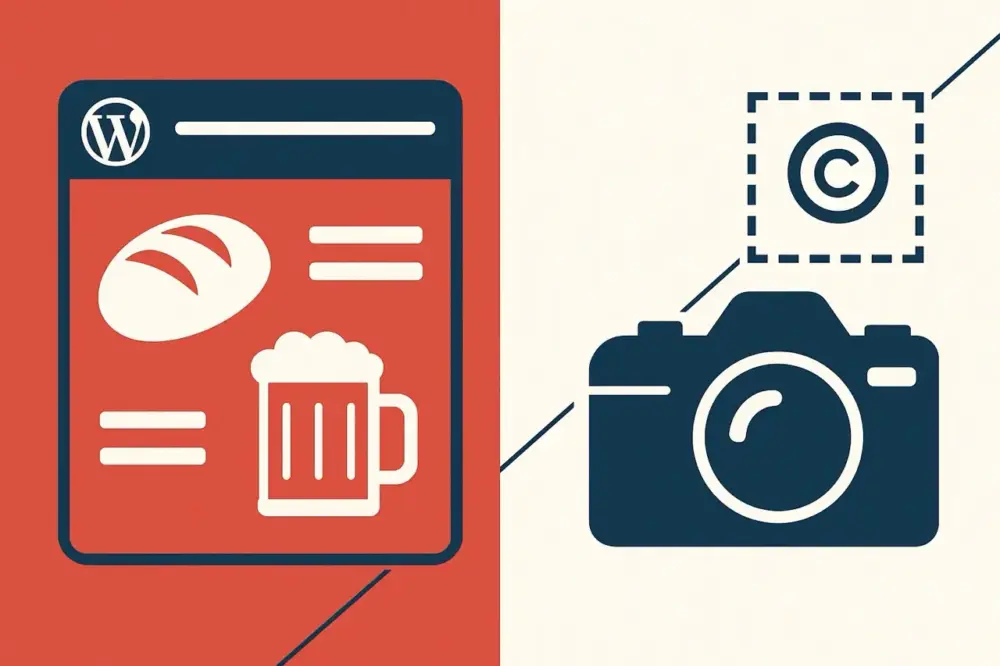

Diese Wiederherstellung nutze ich gerne. Anstatt einen Fehler zu suchen ist es ab und an besser man nutzt dieses Tool. Persönliche Dateien lagern bei mir sowieso auf einem NAS und Programme habe ich nicht viele installiert. Deshalb ist so eine Wiederherstellung sehr schnell erledigt
Hi Horst, leider war die Wiederherstellung ja nicht erfolgreich. Erst der Weg über den Terminalbefehl löste das Problem. Ich hätte ansonsten mit einem neuen Benutzerprofil weitermachen müssen. Das wäre blöd gewesen. Aber Datensicherungen mache ich natürlich trotzdem laufend.